如果PDF文件受密码保护,则可以防止在未经适当授权的情况下打开、编辑和打印这些文件。在文章中,我们将介绍四种如何从PDF文件中删除密码保护的有效方法。万兴PDF是最推荐使用的工具,因为它可以帮助您快速和轻松地从PDF文件中删除密码保护。
PDF文件密码删除工具有一个强大,但直观的界面,使密码删除过程简单。很好的一点是,使用万兴PDF时,从PDF文件中删除密码并不需要很多步骤,即便是您可能会忘记密码。
目录
第 1 部分:使用万兴PDF删除PDF文件密码保护
步骤1加载受密码保护的PDF文件
启动万兴PDF,然后在程序窗口中拖放一个PDF文件来打开它。如果PDF文件受打开密码保护,则需要在文件打开之前输入打开密码。
步骤2开始删除密码保护
如果PDF文件受到权限密码的保护,则单击“启用编辑”按钮以获得编辑权限。这是删除密码保护的第一步。
步骤3删除密码保护
转到“保护”选项卡,点击“密码”按钮。您可以取消选择“打开密码”或“权限密码”选项,从PDF文档中删除密码限制。
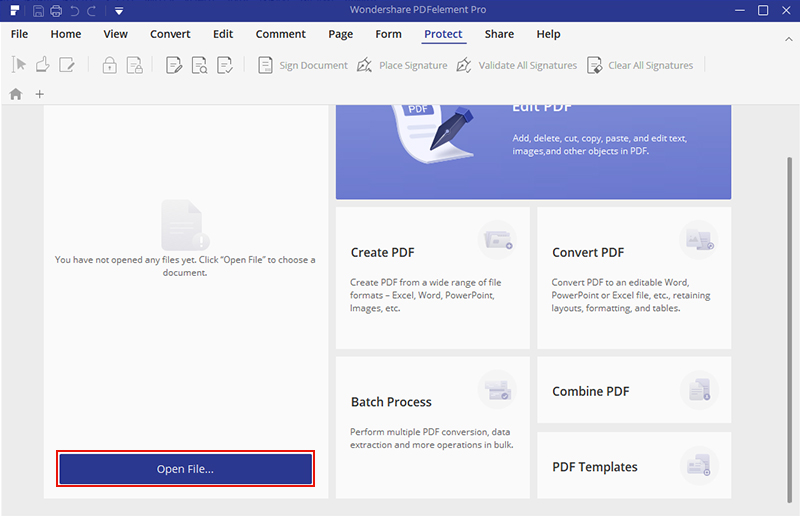
第 2 部分:如何从PDF文件中删除密码安全性
在极少数情况下,您需要从PDF文件中删除密码,因为您没有访问正确密码的权限,您可以使用PDF文件密码删除工具来执行此操作。这是从PDF文件中删除密码的最佳方法之一,因为它消除了对编辑、打印和复制的保护和限制。
步骤1导入PDF文件
您可以一次导入多达200个PDF文件!若要导入PDF文件,请单击界面中部的图标。如果要以批方式上载文件,可以单击文件夹图标并导入文件夹中的所有文件。还可以使用拖放选项导入加密文件。
步骤2删除PDF文件密码
这里有两件事需要注意:当PDF文件项目栏上没有显示锁图标时,PDF文件被保护,不受编辑、复制和打印的影响。单击“开始”按钮,删除这些限制。另一方面,如果有一个锁图标出现,那么PDF文件有一个打开的密码,这将阻止文件被打开。在单击“开始”按钮之前,您需要先输入密码才能解锁PDF文件。
第 3 部分:如何在没有软件情况下的PDF文档中删除密码
如果您没有安装从PDF文档中删除密码的程序,那么谷歌浏览器是从PDF文件中删除密码保护的一个很好的替代方案。
步骤1在谷歌浏览器中打开带有密码的PDF文件
确保您安装了最新版本的谷歌浏览器。然后将密码保护的PDF文件拖放到浏览器选项卡中打开。
步骤2从PDF文件中删除密码
使用浏览器中的“打印”选项将受密码保护的PDF文件打印为PDF文件。当你试图在如何在没有软件的情况下从PDF文件中删除密码时,这是最重要的一步。
步骤3不带密码保存PDF文件
您可以使用“保存”按钮保存PDF文件,而无需密码保护。您可以在本地驱动器中找到这个新保存的PDF文件。
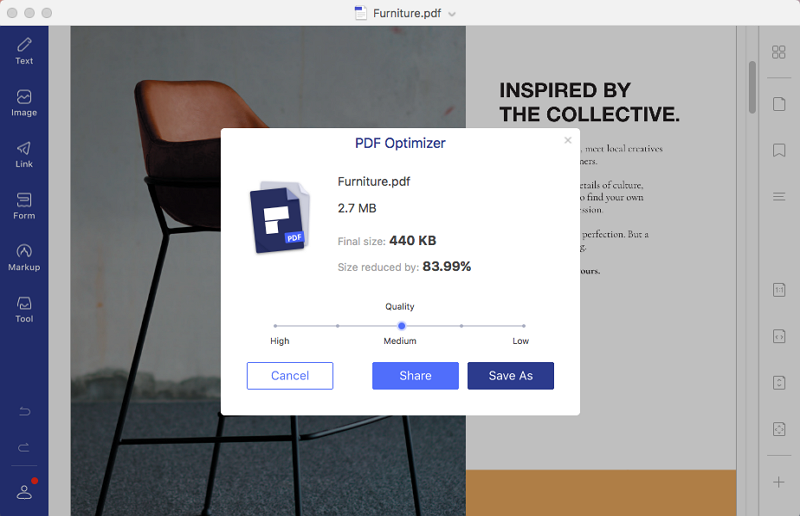
第 4 部分:使用AdobeReader从PDF文件中删除密码
Adobe Acrobat Pro还支持从Adobe PDF中删除密码保护的功能。以下是两个必要步骤。
步骤1在Adobe中打开PDF文件
安装AdobeAcrobatPro并在程序中打开受密码保护的PDF文件。转到“文件”>“属性”,或者单击左侧面板中的“权限详细信息”。
步骤2从PDF文件中删除密码
在“安全”选项卡中,在“安全方法”下拉菜单中选择“无安全”以删除密码。然后,您可以保存PDF文件而无需密码保护。


